
Hola a todos! Hoy vamos a ver cómo modificar URL de anuncio Google Ads, un proceso muy sencillo que veréis que es rapidísimo. Es parte de los vídeos de mi curso de Google Ads.
Pasos para modificar URL de Anuncio Google Ads
Tabla de contenidos
Un paso a paso muy simple de cómo modificar URL de Anuncio Google Ads.
Tiempo total: 2 minutos
Seleccionar grupo de anuncios
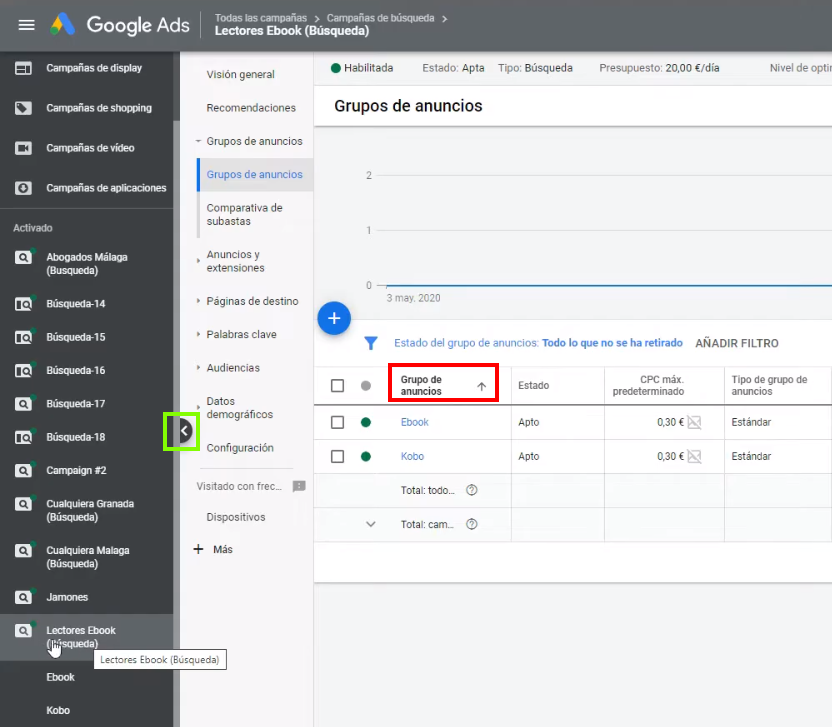
Lo primero que tenemos que hacer es ir a la Campaña a la que pertenece el anuncio que queremos cambiar. Dentro de la campaña, tendremos que seleccionar el Grupo de anuncios donde está el anuncio y tras ello pulsar en el menú Anuncios. Si no encontráis la campaña o el grupo, podéis pulsar dentro de la opción que os marco en verde para ver todo el árbol de campañas y grupos de anuncios.
Seleccionar anuncio Google Ads
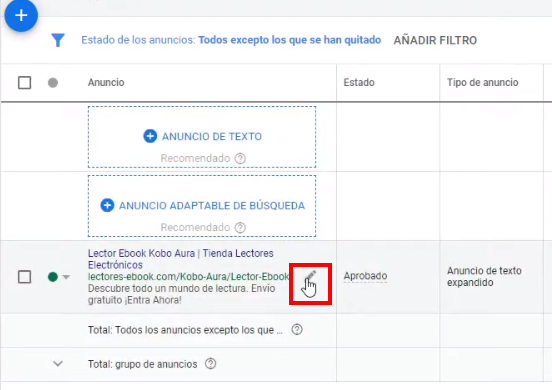
Vamos a la campaña en cuestión. Tendremos que ir al grupo que nos interesa y dentro de este grupo seleccionar nuestro anuncio. Si dejamos el ratón encima de él nos abrirá la opción del lápiz. Le damos a editar y ya nos saldrán las opciones para crear el anuncio y editarlo.
Modificar URL de anuncio Google Ads
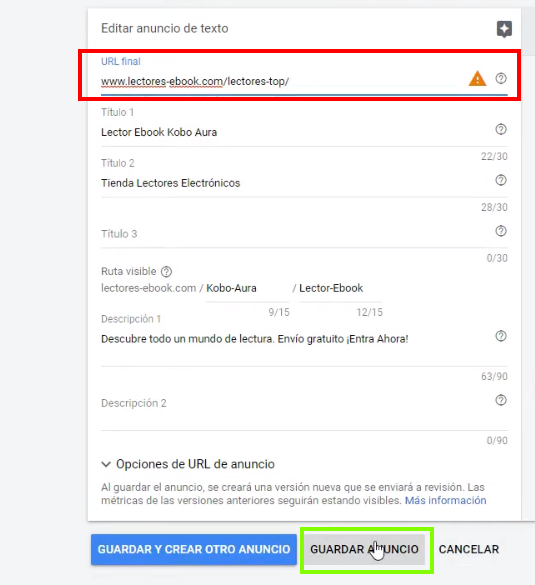
Aquí en URL final es donde tenemos que realizar el cambio. En este caso lo que vamos a hacer es llevar a una categoría de la web diferente, así que haríamos nuestro cambio. No hace falta cambiarlo en ningún sitio más, está es la URL final que es el equivalente a la dirección a donde apunta el anuncio.
Aplicaría lo mismo para un anuncio de display, Gmail, etc. Simplemente cambiamos la URL final y le damos a guardar anuncios 一en el recuadro verde de la imagen 一 no guardar y crear el anuncio. Le damos a guardar y listo ya tendríamos nuestra URL cambiada. Igualmente si dejamos el ratón encima veremos aquí abajo la nueva que hemos puesto.
Es así de simple, el anuncio pasará la revisión y en muy poquito tiempo estará ya apto. Continúa formándote con el próximo capítulo, cómo modificar la programación de tus anuncios.
Muchas gracias y no olvidéis suscribiros 🙂
Un saludo!!!








